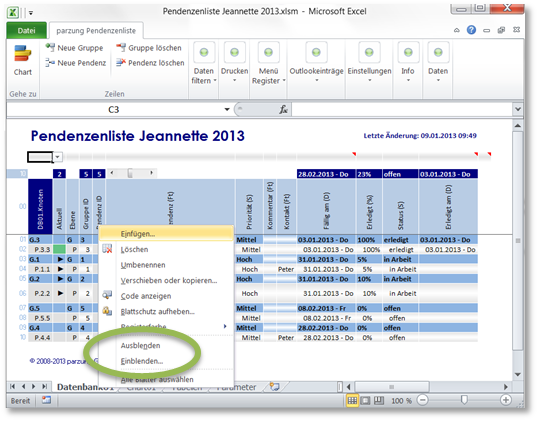Seit September 2021 stehen unsere Excel-Anwendungen ausschliesslich unseren Programm- und Mandatskunden (Arbeitseffizienz- und Projektaufträge) zum Kauf zur Verfügung.
Die folgenden Beschreibungen entsprechen dem Stand dieses Zeitpunkts und werden nicht mehr aktualisiert.Tipps und Tricks
Arbeitsblatt ein- und ausblenden
Mit der rechten Maustaste auf einen Arbeitsblattreiter klicken und im Kontextmenü Ein- resp. Ausblenden wählen:
Blattschutz aufheben
Um vorübergehend den Blattschutz aufzuheben, klicken Sie am einfachsten auf das Dateiregister oben links und klicken auf den Befehl "Schutz aufheben" rechts neben dem entsprechenden Arbeitsblattnamen:
Filterkriterien
Die meisten parzung Excel-Anwendungen stellen ein Werkzeug zum einfachen erweiterten Filtern zur Verfügung. Hier werden ein paar Filterbeispiele aufgelistet:
| Ziel | Filterkriterium | Hinweise |
| Finde alle Felder, die "Anwendung" enthalten | *Anwendung* | Egal, ob der Text am Anfang, im Text oder am Ende steht, so wird er gefunden. |
| Finde alle Felder, die 2 enthalten | 2 | |
| Finde alle Felder, die 2 oder kleiner enthalten | <=2 | |
| Finde alle Felder, die 2 oder grösser enthalten | >=2 | |
| Finde alle Felder, die nicht leer sind | <> | |
| Datumssuche: Finde alle Felder, deren Datum grösser ist als der 15.01.2013 | >1/15/2013 | Zum Filtern muss das amerikanische Format eingegeben werden. |
Performance unserer Excel-Anwendungen
Unsere Anwendungen sind seit Herbst 2013 mit dem Turbo Boost ausgestattet. Das Performance-Konzept beschleunigt die Makroverarbeitungen um ein Vielfaches. Falls Sie trotzdem das Gefühl haben, dass Ihre Anwendung (plötzlich) langsamer wird, beachten Sie bitte folgende Punkte:
- Sind mehrere Excel-Dateien geöffnet, wird die Verarbeitung langsamer. Schliessen Sie Anwendungen, die Sie im Moment nicht benötigen, dann arbeiten die Offenen schneller.
- Nachdem Sie in ein sehr aufwendiges Arbeitsblatt gewechselt haben, ist die Verarbeitung auf den anderen Blättern danach verlangsamt. Dieser Umstand kann derzeit nicht umgangen werden. Schliessen und öffnen Sie in diesem Fall die Anwendung. Danach läuft sie wieder wie gewohnt.
Mehrere Dateien in Windows Explorer auswählen
Mit Windows 7 hat Microsoft die Anzahl Dateien begrenzt, für die über das Kontextmenü im Windows Explorer die Befehle Öffnen, Drucken, Bearbeiten gleichzeitig aufgerufen werden können. Neu ist die Anzahl auf 15 Dateien beschränkt. Ziel dieser Beschränkung ist, dass der Benutzer nicht ungewollt grosse Aktionen auslöst.
Der Wert von 15 Dateien kann angepasst werden. Dies erfordert einen Eintrag in der Registry. Entweder ist dieser Eintrag bereits vorhanden (dann kann die Anzahl Dateien darin angepasst werden) oder der Eintrag muss erstellt werden.
Der Eintrag erfolgt unter:
HKEY_CURRENT_USER\Software\Microsoft\Windows\CurrentVersion\Explorer
Name des Eintrags: MultipleInvokePromptMinimum
Type: DWORD
Daten: Gewünschter Wert (z. B. 100) im Format Dezimal
Link auf den Hinweis von Microsoft
Eingriffe in die Registry sind heikel und können erhebliche Probleme verursachen. Wenn Sie jedoch sorgfältig vorgehen und genau wissen, was einzutragen ist, können Sie eine solche Anpassung problemlos vornehmen.